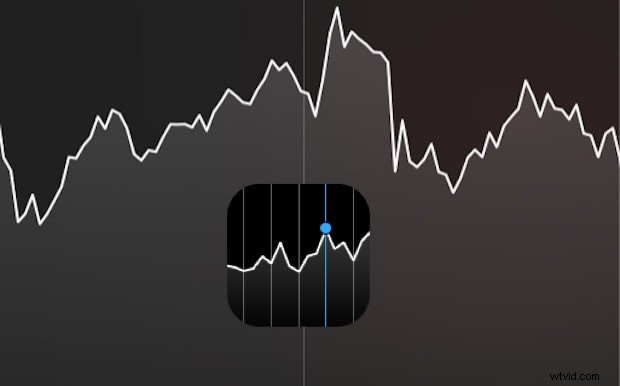
La aplicación Acciones en el iPhone facilita el seguimiento de los mercados y las posiciones de la cartera, y puede ver rápidamente cuál es el rendimiento en un día determinado con solo un vistazo rápido. Una vez que selecciona un símbolo de cotización individual o un índice de mercado, puede profundizar aún más, con la aplicación Stocks que ofrece vistas de gráficos de actividad en rangos de 1 día, 1 semana, 1 mes, 3 meses, 6 meses, 1 año y 2 años. Indudablemente, esas son vistas útiles de acciones y participaciones, pero para los inversores a largo plazo, esos son períodos de tiempo bastante cortos, y a muchos les gusta ver el rendimiento de los rendimientos a largo plazo (o la falta de ellos) en un período de 5 años y 10 años. Gracias a un truco poco conocido en el iPhone, puede ver rápidamente los gráficos de rendimiento a largo plazo de 5 y 10 años de cualquier ticker en la aplicación Stocks.
Este es un consejo súper simple para la aplicación iPhone Stocks, pero es en gran parte desconocido y está bastante bien escondido.
Esto es lo que debe hacer para verificar los gráficos a largo plazo. Asegúrese de haber agregado algunas acciones o símbolos de teletipo a la aplicación Bolsa en el iPhone para usar este truco.
1:seleccione el tablero de cotizaciones o el índice de mercado en la aplicación de acciones
Primero, abra la aplicación Bolsa como de costumbre. Luego navegue y toque el símbolo de cotización o el índice de mercado para el que le gustaría ver la vista de rendimiento a largo plazo de 5 años o 10 años. En el siguiente ejemplo, elegimos "C" para Citibank:
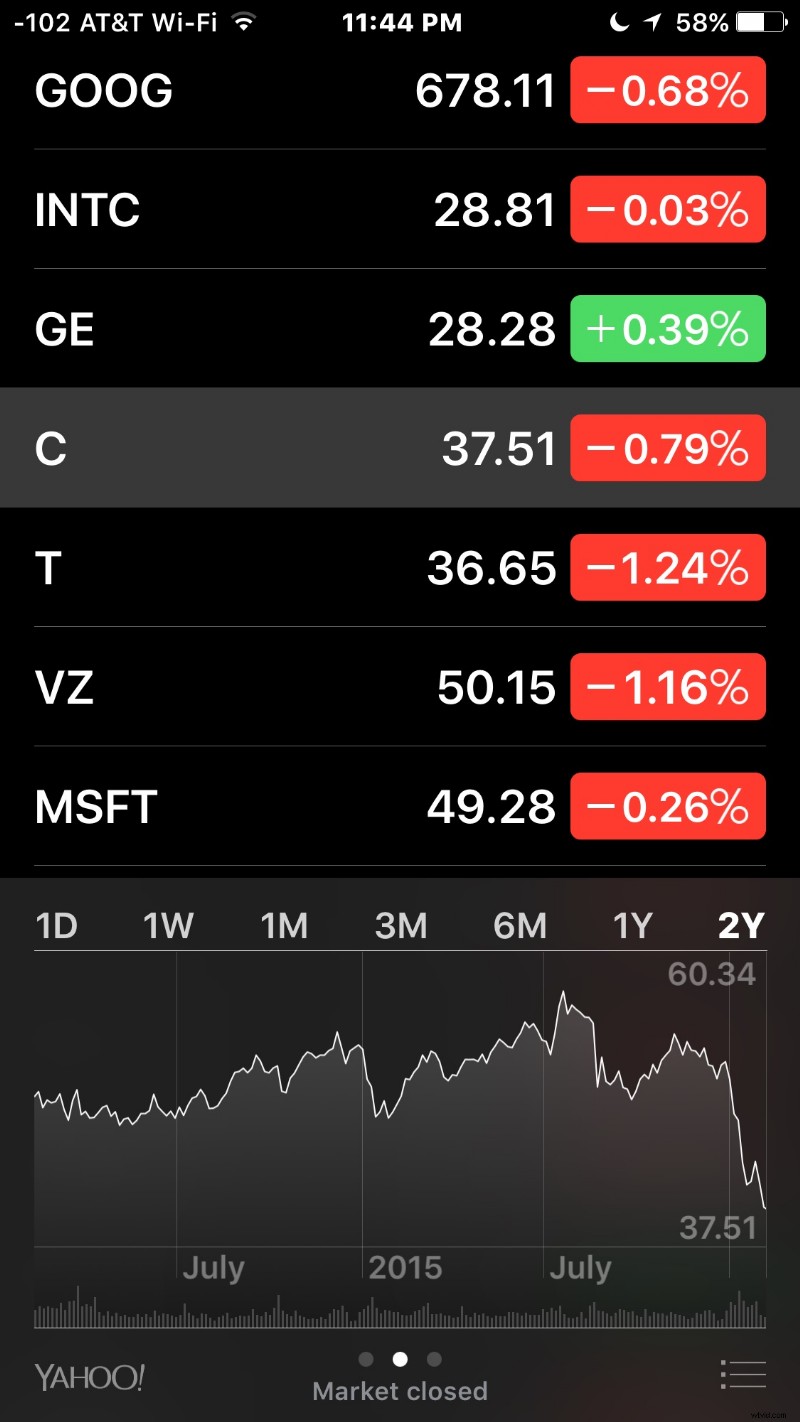
2:Gire la pantalla del iPhone para ver las opciones de rango de gráficos de 5 y 10 años
Una vez que se selecciona el tablero de cotizaciones o el índice de mercado seleccionado en la aplicación Bolsa, simplemente gire la pantalla del iPhone para que quede horizontal. Ahora ingresará a una vista de gráfico de rendimiento más grande que revela dos opciones de rango adicionales:5 años y 10 años, simplemente toque una de ellas para ver el rendimiento a largo plazo del símbolo de cotización elegido. Aquí está el mismo ticker "C" en una vista de 10 años, impresionante:
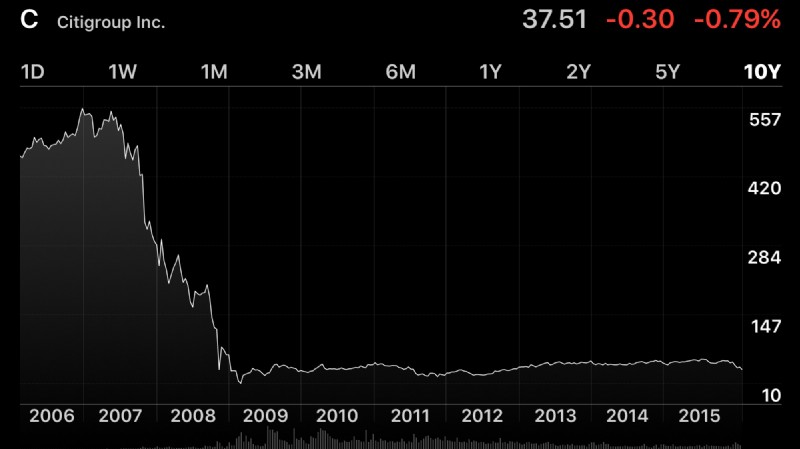
Una vez que esté en la vista de rendimiento horizontal, puede deslizar el dedo hacia la izquierda o hacia la derecha para ver otros símbolos bursátiles e índices de mercado que se han agregado a la lista de vigilancia de la aplicación Bolsa. Esta es una gran característica, incluso si es poco conocida, tal vez las futuras versiones de la aplicación Stocks también agreguen indicadores técnicos en la vista horizontal.
Recuerde que también puede obtener detalles rápidos del mercado de valores de Siri, aunque Siri tiene algunos problemas para obtener datos de gráficos a largo plazo y, por lo tanto, aún querrá usar la aplicación Bolsa o una aplicación separada como la aplicación Bloomberg Business para obtener mejores datos de gráficos.
Esta característica de la aplicación Acciones es realmente excelente, especialmente porque el rendimiento a largo plazo es lo que más importa a las personas que construyen una cuenta de ahorro o de jubilación. Es lo suficientemente útil como para que uno pueda imaginar gráficos similares a largo plazo y detalles de rendimiento disponibles en otras aplicaciones de iPhone también, particularmente con aplicaciones como Salud y Actividad, donde la capacidad de ver el rendimiento a largo plazo o cualquier detalle es muy deficiente, con suerte, características similares llegarán a otras aplicaciones. en el futuro.
Por supuesto, si no le importa el mercado de valores y no usa la aplicación Stocks, es probable que no le interese esta función y, en ese caso, es posible que incluso prefiera eliminar el widget Stocks del Centro de notificaciones de iOS. .
